Übung – Einen benutzerdefinierten Konnektor von Azure API Management erstellen
In dieser Übung erstellen Sie einen benutzerdefinierten Konnektor, indem Sie eine API aus der Azure-API-Verwaltung exportieren.
Im VanArsdel-Fusionsentwicklungsszenario muss Maria Lagerstandorte in ihrer Power Apps-Anwendung anzeigen. Kiana und ihr Entwicklungsteam haben mehrere Web-APIs erstellt, von denen eine die Lagerorte anzeigt.
Die Web-APIs werden über Azure API Management bereitgestellt. Damit können benutzerdefinierte Konnektoren für alle von ihm gehosteten Web-APIs erstellt werden. Mit dem benutzerdefinierten Konnektor kann die Power Apps-App von Maria die Lagerstandort-Api in Azure API Management aufrufen.
Hinweis
Wenn Sie Azure API Management und Power Apps in den Übungen in diesem Modul verwenden möchten, müssen Sie einige Schritte ausführen.
Die erste besteht darin, die Web-API-Dateien von GitHub herunterzuladen, das Archiv entpacken und sie gemäß den Anweisungen in der README-Datei für das API-Management bereitzustellen.
Der zweite ist Power Apps über eine Microsoft 365-Lizenz oder eine kostenlose Testversion. Erfahren Sie mehr über die Lizenzierungsoptionen. Microsoft-Produkte umfassen Microsoft Power Apps und Power Automate.
Eine Web-API aus dem API Management in einen benutzerdefinierten Konnektor exportieren
Sie benötigen einen Abonnementschlüssel, damit Power Apps auf eine in API Management gehostete Web-API zugreifen kann. Wechseln sie zum Blatt
Subscriptions, wählen Sie die drei Punkte (...) und dann das MenüShow/hide keysaus.
Kopieren Sie dann den Abonnementschlüssel entweder von
Primary keyoder vonSecondary key.
Wechseln Sie zum Generieren eines benutzerdefinierten Konnektors aus der Azure-API-Verwaltung zum Blatt
APIs, und wählen Sie im AbschnittAll APIseine geeignete API aus. Im Screenshot handelt es sich um Lagerverwaltung. Anschließend können Sie die API für die Lagerorte anzeigen.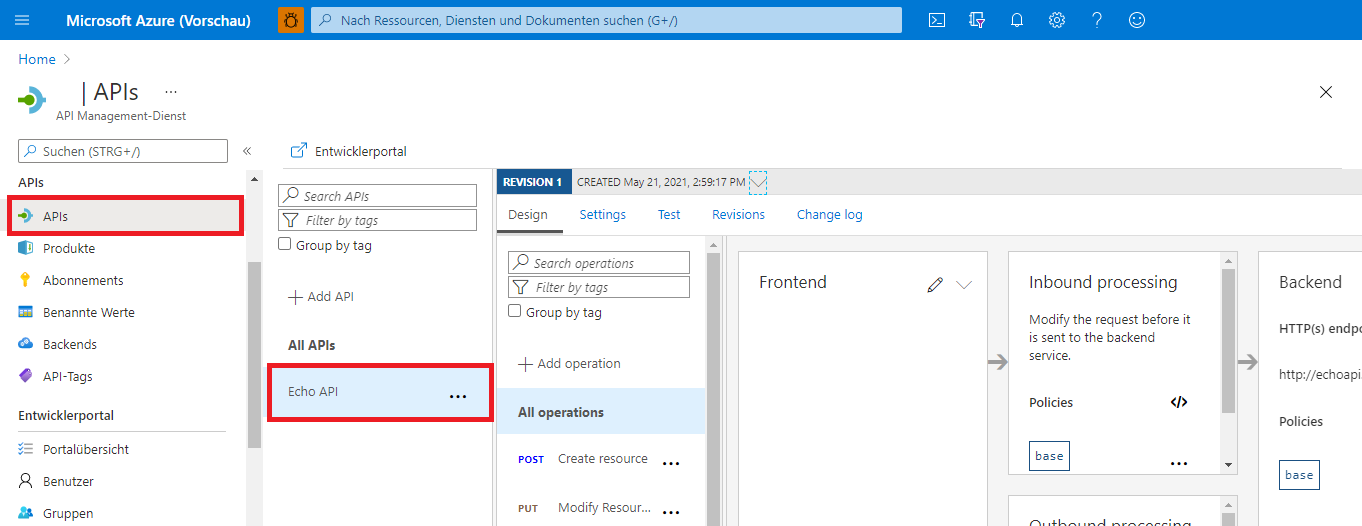
Klicken Sie auf die drei Punkte (
...), und das Kontextmenü wird angezeigt. Wählen Sie das MenüExport ⬇️aus.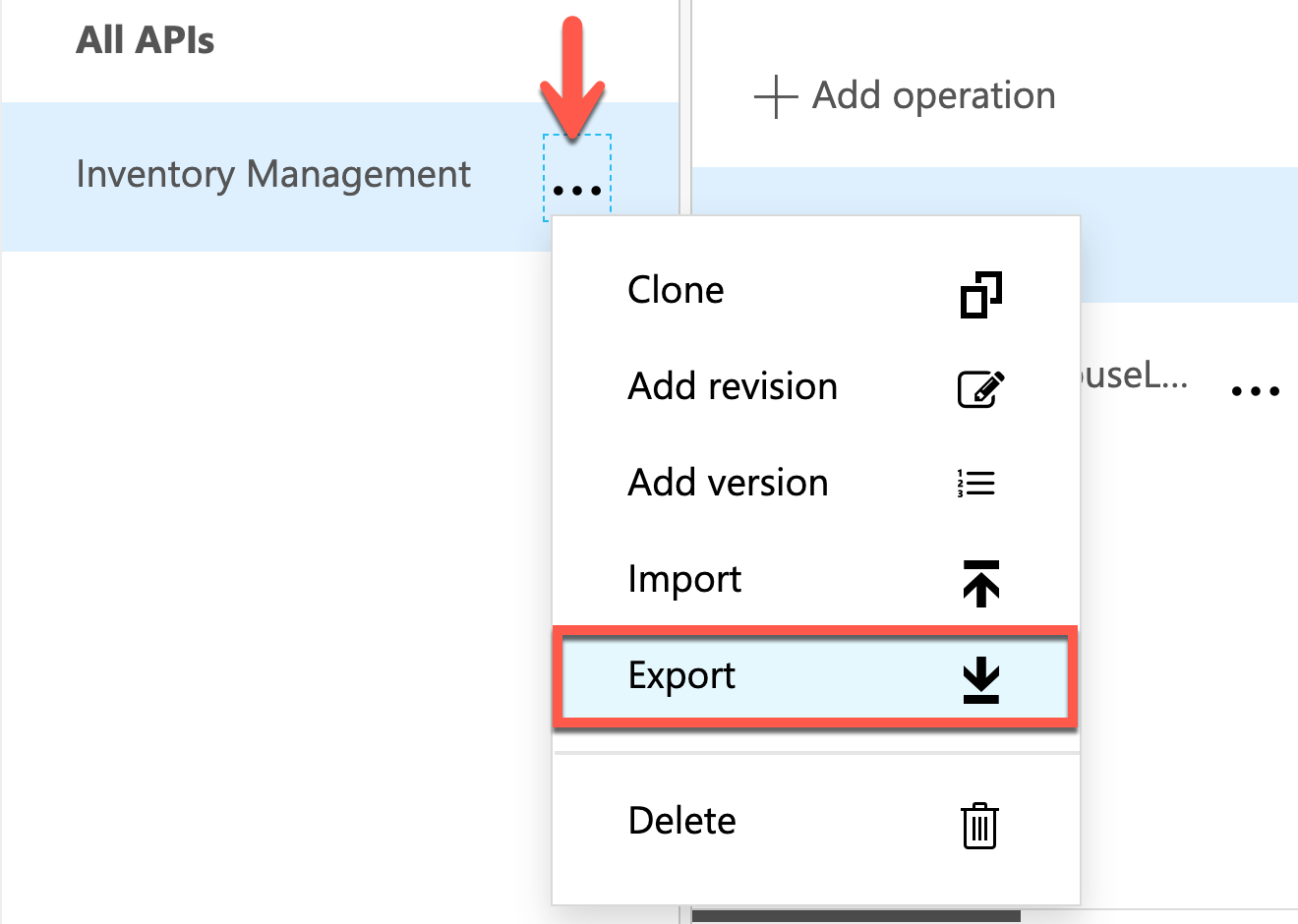
Klicken Sie auf den Bereich
Power Apps and Power Automaterechts unten.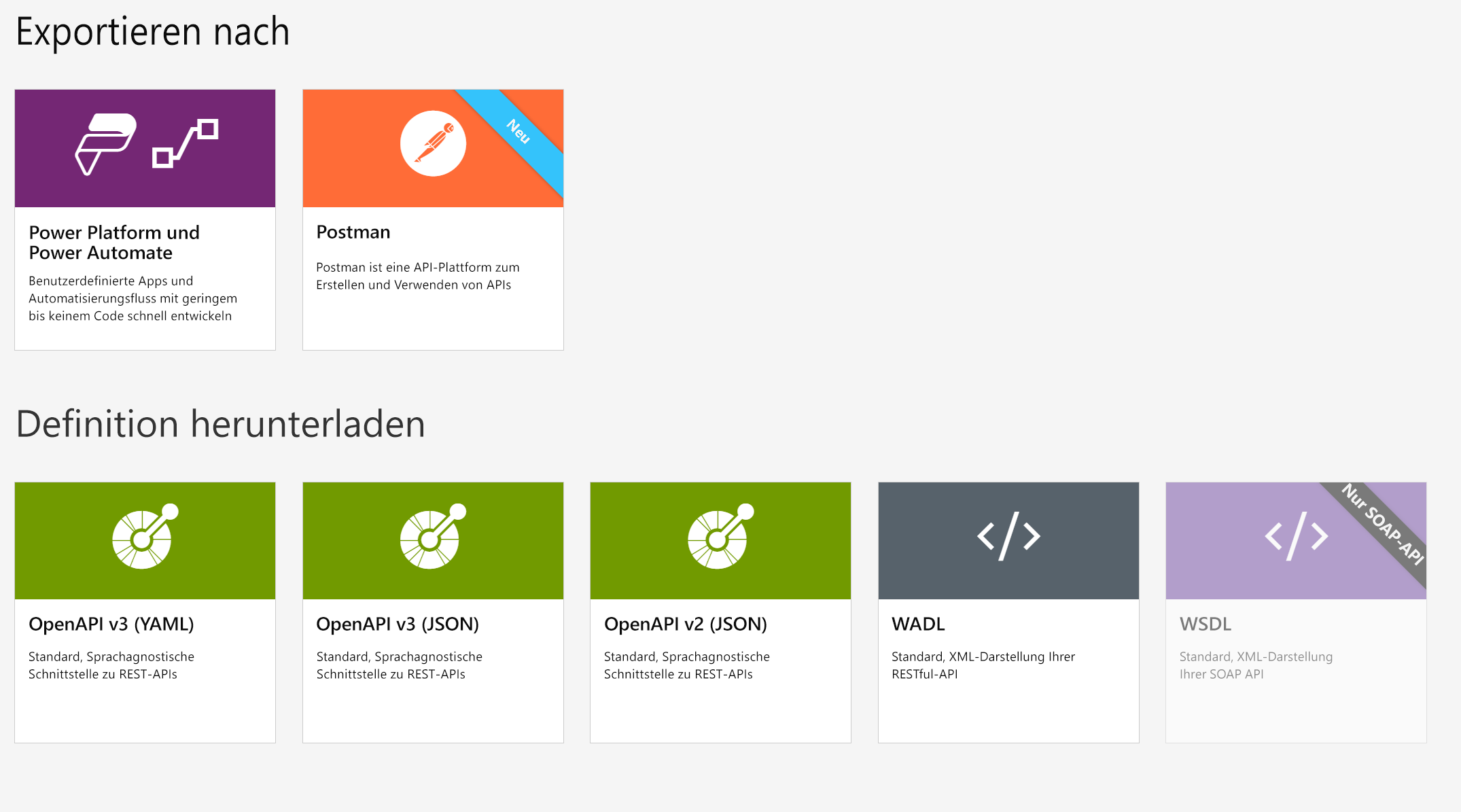
Wählen Sie Ihre Power Apps-Umgebung für den benutzerdefinierten Konnektor aus, um den Anzeigenamen InventoryManager zu veröffentlichen und anzugeben. Klicken Sie dann auf die Schaltfläche
Exportunten.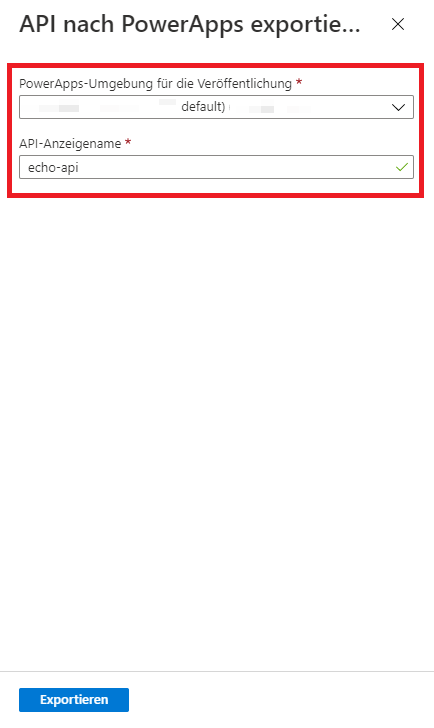
Die Lagerverwaltungs-APIs wurden zu Power Apps exportiert.
Erstellen Sie eine Verbindung zum benutzerdefinierten Konnektor.
Sie müssen eine Verbindung zum benutzerdefinierten Konnektor herstellen, um ihn verwenden zu können. In der Regel erfordert das Erstellen der Verbindung eine Authentifizierung bei den Web-APIs.
Öffnen Sie nach der Anmeldung beim Power Apps-Dashboard, das Blatt
Dataund klicken Sie auf das MenüCustom Connectorsauf der linken Seite. Klicken Sie dann rechts auf die Schaltfläche➕.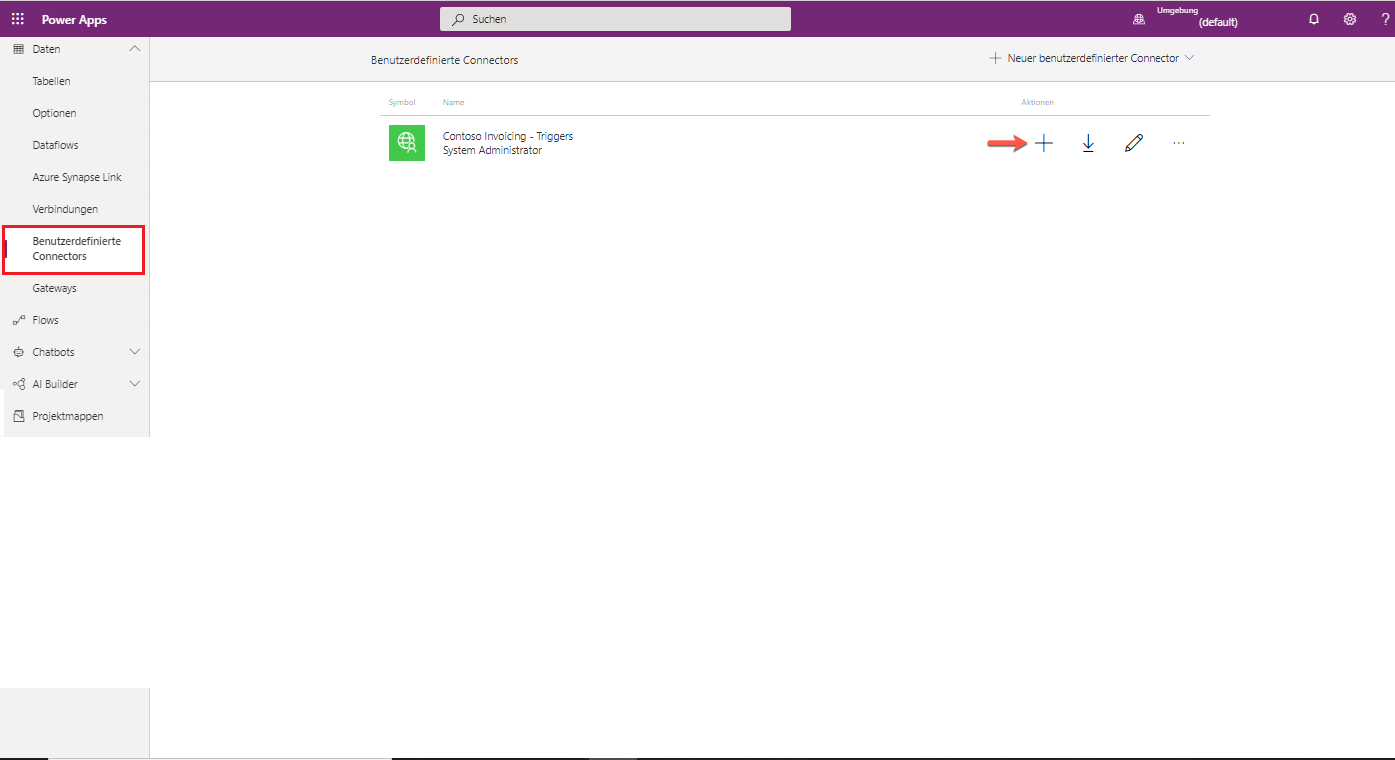
Das Feld API-Schlüssel wird als aktiviert angezeigt, wenn ein Popup-Modal angezeigt wird. Geben Sie den API-Schlüssel ein, der am Anfang dieser Lerneinheit kopiert wurde. Klicken Sie dann auf die Schaltfläche
Create.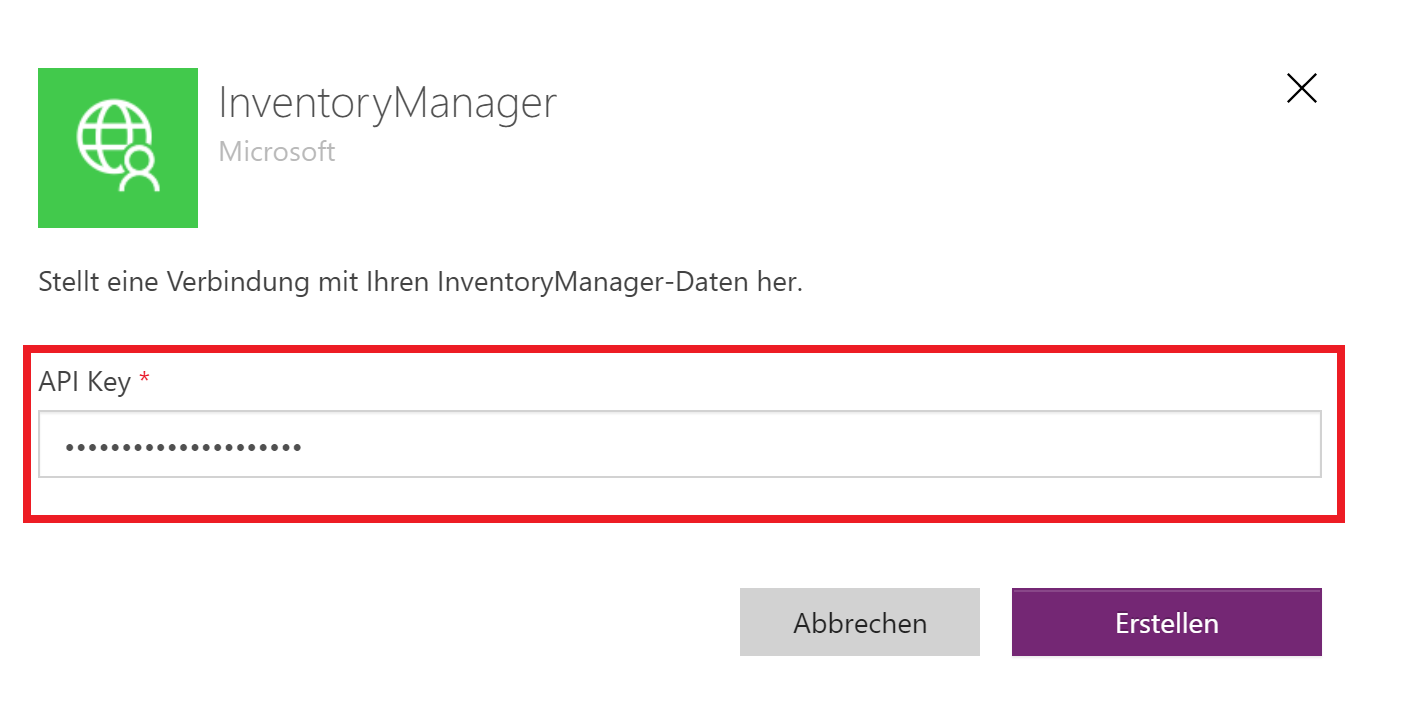
Wechseln Sie zum Menü
Connections, und Sie werden sehen, dass die neue Verbindung erstellt wurde.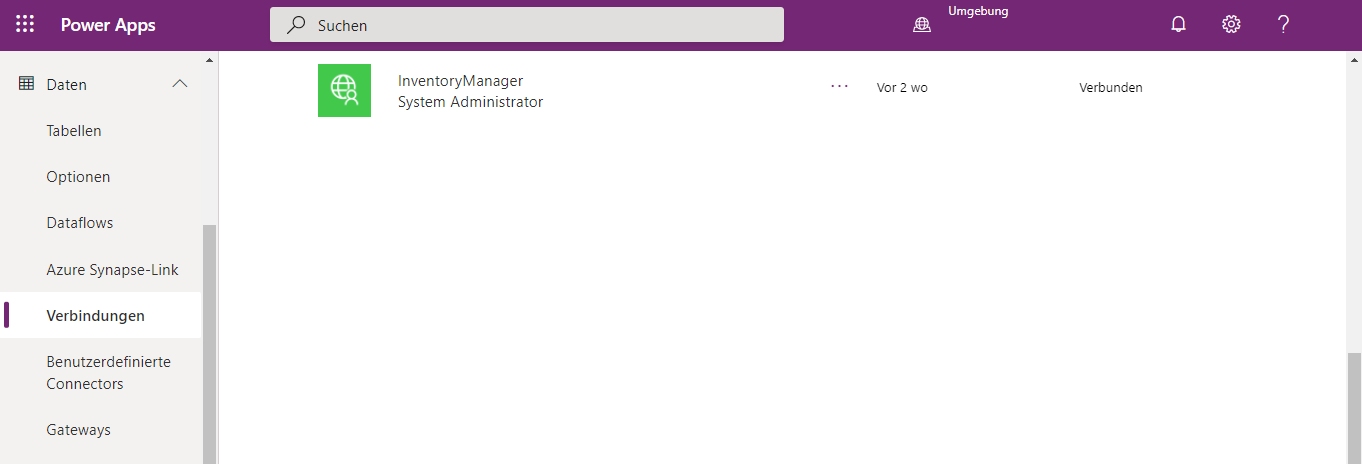
Sie haben erfolgreich einen benutzerdefinierten Konnektor für die Lagerverwaltung erstellt.